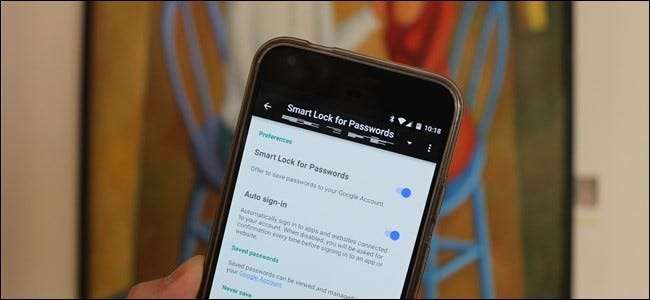
पासवर्ड के लिए Google का स्मार्ट लॉक Chrome में आपके द्वारा सहेजे गए पासवर्ड को अपने Android डिवाइस पर सिंक करना आसान बनाता है। यह न केवल आपके फोन पर क्रोम के साथ पासवर्ड को सिंक करेगा, बल्कि समर्थित ऐप्स को भी देगा - इसलिए आपको नेटफ्लिक्स या लिंक्डइन जैसे ऐप के लिए अपना पासवर्ड याद नहीं रखना होगा। बात यह है कि, आप विशिष्ट ऐप्स पर ऑटो-लॉगिन नहीं करना चाहते हैं। या उस मामले के लिए किसी भी एप्लिकेशन को।
यदि आप पासवर्ड के लिए स्मार्ट लॉक के साथ सिंक करने वाले कुछ एप्लिकेशन के लिए उत्सुक नहीं हैं, तो यहां कुछ एप्लिकेशन (या पूरी तरह से) के लिए इसे कैसे अक्षम किया जाए।
सम्बंधित: सैमसंग गैलेक्सी एस 7 पर "Google सेटिंग्स" ऐप तक कैसे पहुंचें
सबसे पहले, हमें आपके फ़ोन पर Google सेटिंग में जाने की आवश्यकता है। अधिसूचना शेड को नीचे खींचें और कॉग आइकन पर टैप करें, फिर "Google" प्रविष्टि देखने तक स्क्रॉल करें। यह ध्यान देने योग्य है कि यह हो सकता है कुछ फोन पर एक अलग स्थान पर हो, उदाहरण के लिए, सैमसंग गैलेक्सी एस 7 .
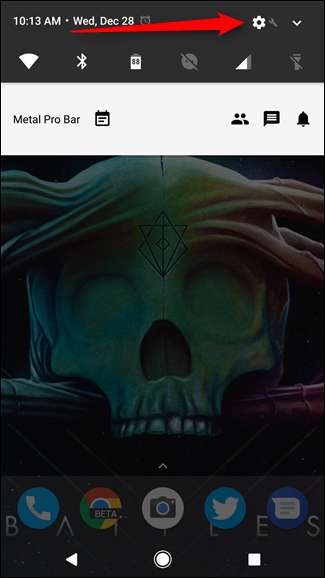

"सेवा" शीर्षक के तहत पहला विकल्प पासवर्ड के लिए स्मार्ट लॉक होना चाहिए। वह नल दे दो।
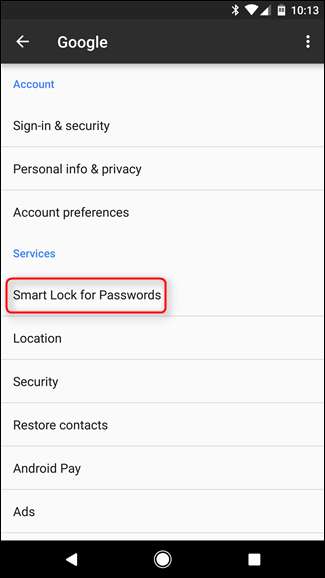
यह मेनू बहुत सरल है। यदि आप पूरी तरह से पासवर्ड के लिए स्मार्ट लॉक को अक्षम करना चाहते हैं, तो पहले टॉगल को हिट करें। इसी तरह, यदि आप पासवर्ड को स्वचालित रूप से करने के बजाय साइन-इन प्रक्रिया की पुष्टि करना चाहते हैं, तो बस स्वतः साइन-इन विकल्प को अक्षम करें। यह ध्यान देने योग्य है कि ये दोनों सेटिंग केवल आपके फ़ोन पर लागू नहीं होती हैं - ये सार्वभौमिक सेटिंग हैं जो आपके Google खाते से जुड़ी हुई हैं। इसलिए यदि आप यहां पासवर्ड या ऑटो साइन-इन के लिए स्मार्ट लॉक को अक्षम करते हैं, तो यह आपके खाते से जुड़ी हर डिवाइस पर ऐसा करेगा।
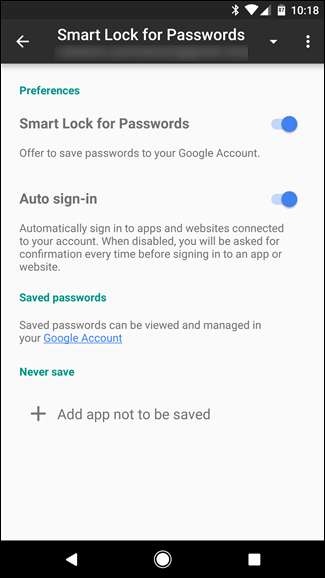
हम जिस मुख्य विशेषता के बारे में बात करना चाहते हैं, वह सबसे नीचे है: "नेवर सेव" प्रविष्टि। यह एक निफ्टी टूल है जो आपको पासवर्ड के लिए स्मार्ट लॉक से ऐप्स को अनिवार्य रूप से ब्लैकलिस्ट करने की अनुमति देता है - इसका मतलब है कि वे पासवर्ड नहीं बचाएंगे, न ही उनके पास सहेजे गए पासवर्ड तक पहुंच होगी। और इस मेनू में पहले दो विकल्पों के विपरीत, ये केवल उस डिवाइस पर लागू होते हैं जिसे आप वर्तमान में उपयोग कर रहे हैं।
किसी ऐप को ब्लैकलिस्ट करने के लिए, “Add app to be save” बटन पर टैप करें। यह आपके सभी इंस्टॉल किए गए एप्लिकेशन की एक सूची को लोड कर देगा - बस जिसे आप ब्लॉक करना चाहते हैं उसे खोजें, फिर टैप करें। आपको दुर्भाग्यवश, प्रत्येक ऐप के लिए इस प्रक्रिया को दोहराना होगा।
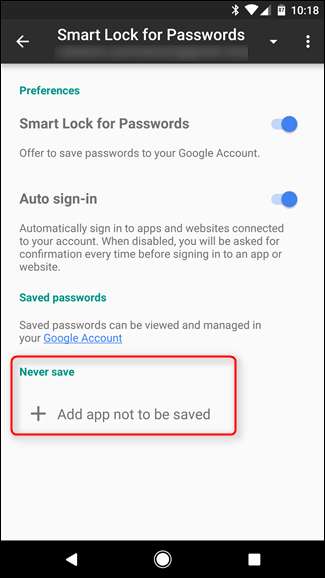
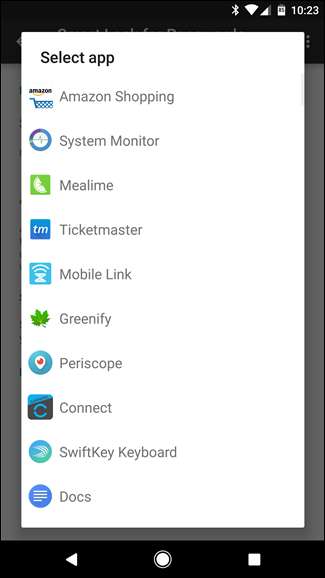
और यह बहुत ज्यादा है। यदि आप अपना दिमाग बदलते हैं, तो आप ऐप को फिर से टैप करके ब्लैकलिस्ट से हटा सकते हैं। एक डायलॉग बॉक्स पुष्टि करने के लिए पॉप जाएगा- बस "ओके" टैप करें।
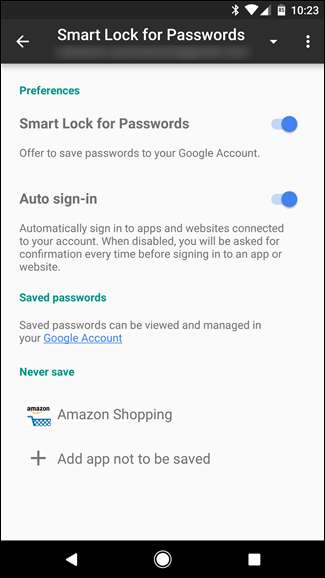
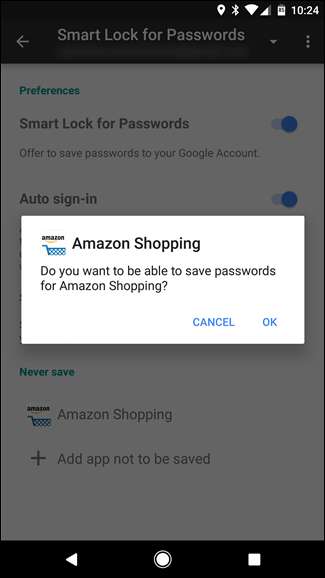
Passwords के लिए स्मार्ट लॉक कई लॉगिन (पढ़ें: सभी) के साथ किसी के लिए एक शानदार उपकरण है, और मैं निश्चित रूप से इसका उपयोग करने की सलाह देता हूं। यदि आप Android उपयोगकर्ता हैं, तो इसकी उपयोगिता और भी स्पष्ट हो जाती है, क्योंकि समर्थित ऐप्स का विकल्प स्वचालित रूप से आपके क्रेडेंशियल्स को इनपुट किए बिना लॉगिन होता है।







